VirtualDub & Nandub recadrage(cropping) et redimensionnement
Chargez votre fichier .avi en pressant Control - O puis sélectionnez votre fichier AVI. Pressez alors Control - F pour ouvrir la fenêtre du filtre.
Pressez
"add" puis sélectionnez le filtre pour redimensionner et pressez OK.
Cela entraîne la fenêtre de configuration suivante :
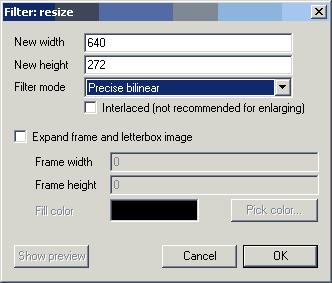 Définissez
le résolution désirée et sélectionnez "Precise Bilinear filtering".
Pourquoi pas bicubique? Pour avoir un format réellement de haute qualité comme
Huffyuv vous devriez certainement utiliser "Precise Bicubic" mais
dans notre cas du DivX le filtre bilinéaire conviendra parfaitement et vous
donnera un fichier d'une taille légèrement inférieure(et un traitement plus
rapide). N'activez pas "interlaced" à moins que vous n'ayez une source
entrelacée (PAL seulement, NTSC devrait être plutôt IVTC'd) et prévoyez d'utiliser
un filtre de désentrelacement après la retaille de l'image.
Définissez
le résolution désirée et sélectionnez "Precise Bilinear filtering".
Pourquoi pas bicubique? Pour avoir un format réellement de haute qualité comme
Huffyuv vous devriez certainement utiliser "Precise Bicubic" mais
dans notre cas du DivX le filtre bilinéaire conviendra parfaitement et vous
donnera un fichier d'une taille légèrement inférieure(et un traitement plus
rapide). N'activez pas "interlaced" à moins que vous n'ayez une source
entrelacée (PAL seulement, NTSC devrait être plutôt IVTC'd) et prévoyez d'utiliser
un filtre de désentrelacement après la retaille de l'image.
>> En savoir plus
RESOLUTIONS SUGGEREES
Puis pressez OK et pressez le bouton de recadrage(cropping) en bas a gauche vous allez maintenant voir une fenêtre identique à la capture d'écran suivante: alors modifiez simplement les offsets Y1 et Y2 jusqu'à ce qu'il n'y ait plus de barres noires .
Une fois terminé pressez OK et fermez la fenêtre filtre en pressant OK à nouveau. NE FERMEZ SURTOUT PAS VirtualDub/Nandub.
>> RETOUR
| Traduction le ?? par nesskiel | Last update : |
Dernière mise à jour : |